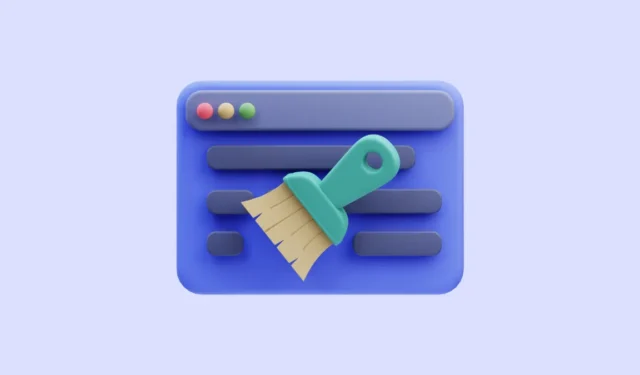
Roblox yra labai populiari platforma žaisti ir kurti internetinius žaidimus. Jis pasiekiamas keliuose įrenginiuose ir yra gana populiarus tarp „Windows“ vartotojų. Dabar, kaip ir bet kuri programinė įranga, ji saugo talpyklos failus, kad būtų lengviau įkelti žaidimus. Tačiau laikui bėgant, kai kaupiasi talpykla, gali kilti problemų dėl žaidimo, pvz., lėtesnis įkėlimo laikas, programos strigtys, vėlavimas ir pan. Išvalius Roblox talpyklą Windows 11 kompiuteryje gali padėti išspręsti šios problemos.
Išvalykite Roblox Desktop App talpyklą
Roblox darbalaukio programoje nėra galimybės išvalyti talpyklos. Štai kaip galite tai padaryti vietoj to.
- Atidarykite langą Vykdyti (
Windows+R) savo kompiuteryje. - Tada įveskite
%temp%ir paspauskite klavišą Enter.

- Paspauskite
Ctrl+Air ištrinkite visus šio aplanko failus; arba spustelėkite piktogramą „Ištrinti“ arba paspauskite klaviatūros mygtuką Ištrinti.

- Jei norite ištrinti kai kuriuos failus ar aplankus, gali reikėti suteikti administratoriaus leidimą. Norėdami tęsti, spustelėkite „Tęsti“.

- Tada dar kartą atidarykite langą Vykdyti, įveskite
%localappdata%ir paspauskite Enter.

- Ieškokite aplanko „Roblox“ ir atidarykite jį.
- Raskite aplanką „Versijos“ ir atidarykite jį.
- Tada atidarykite aplankus „Talpykla“ ir „Žurnalai“ po vieną. Pasirinkite viską viduje naudodami
Ctrl+Air ištrinkite. Neištrinkite paties „Roblox“ aplanko. - Tada eikite į šiukšliadėžę ir ištuštinkite ją, kad visam laikui ištrintumėte talpyklos failus iš kompiuterio.
- Dabar iš naujo paleiskite kompiuterį ir Roblox darbalaukio programos talpykla bus išvalyta.
Išvalykite naršyklės talpyklą
Jei žaidžiate „Roblox“ internetu, turėsite išvalyti žiniatinklio naršyklės talpyklą, nes naršyklė taip pat saugo talpyklos failus, kai lankotės svetainėje. Jei kyla problemų su Roblox naršyklėje, padės išvalyti talpyklą.
Išvalykite talpyklą „Chrome“ naršyklėje
Jei esate „Chrome“ naudotojas, štai kaip galite išvalyti talpyklą.
- Savo kompiuteryje atidarykite „Google Chrome“.
- Spustelėkite „trijų taškų“ meniu piktogramą viršutiniame dešiniajame naršyklės kampe.

- Meniu eikite į „Nustatymai“.

- Tada kairėje esančiame naršymo meniu eikite į „Privatumas ir sauga“ ir dešinėje srityje spustelėkite parinktį „Išvalyti naršymo duomenis“.

- Tada dialogo lange pasirinkite tik parinktį „Talpykloje saugomi vaizdai ir failai“ ir spustelėkite „Išvalyti duomenis“.

Išvalykite talpyklą „Edge“ naršyklėje
„Edge“ naršyklės talpyklos išvalymas yra daugiau ar mažiau toks pat kaip „Chrome“.
- Savo kompiuteryje atidarykite „Microsoft Edge“.
- Viršutiniame dešiniajame kampe spustelėkite mygtuką „Nustatymai ir daugiau“ (trys taškai).
- Meniu eikite į „Nustatymai“.

- Kairiajame meniu eikite į „Privatumas ir sauga“.

- Slinkite žemyn dešinėje srityje ir spustelėkite mygtuką „Pasirinkti, ką išvalyti“ iš plytelės Išvalyti naršymo duomenis.

- Pasirinkite tik parinktį „Talpykloje saugomi vaizdai ir failai“ ir spustelėkite „Išvalyti dabar“.

Panašiai galite išvalyti talpyklą, jei naudojate bet kurią kitą naršyklę, kad pasiektumėte „Roblox“.
Tai viskas. Retkarčiais išvalyti Roblox talpyklą yra gera praktika sklandžiai veikti, nesvarbu, ar naudojate darbalaukio programą, ar žiniatinklio programą naršyklėje. Jums nereikia jo išvalyti kiekvieną dieną, bet galbūt kartą per mėnesį arba pastebėjus našumo problemas. Ir su šiuo vadovu galite tai padaryti lengvai.



Parašykite komentarą